- 已加入
- 4/30/12
- 訊息
- 177
- 互動分數
- 0
- 點數
- 16
現在無論國內外的飯店,及許多國家的熱門景點,大多有提供免費的無線上網的服務
但令人困擾的是,飯店房間裡網路的插孔多半只有一個,
而無線網路則只有單一的帳密,同時只能讓一台裝置上網而已。
這對身上有智慧手機,平板、筆電等多種裝置的我們,實在是很不方便啊。
今天,就讓我們來看看這個實用的產品:旅行好夥伴 Edimax BR-6258nL
外觀篇

盒子正面的「無線.旅人」直接點名了裝置本身的訴求

背面的詳細說明,由圖示也可以明白主要用於分享「有線」或「無線」網路
「有線連接,無線分享」和「無線連接,無線分享」

側面則詳列了尺寸及支援性,值得注意的是它的USB接頭是只用來供電的

開箱後的全部內容物,最重要的是左上角的設定卡(有預設帳密)及左下角的設定說明書

正面照,有Apple風

側面照,那顆圓圓的是WPS/Reset按鈕,相對位置的左邊有一個隱藏的藍色LED燈號

翻過來後是長這樣的,USB接頭一摳就開了,旁邊的小貼紙也有登入用的預設ip及帳密

USB拉開後是這個樣子

背面再來一張,真的很小巧一個
連線篇1:「有線連接,無線分享」:電腦
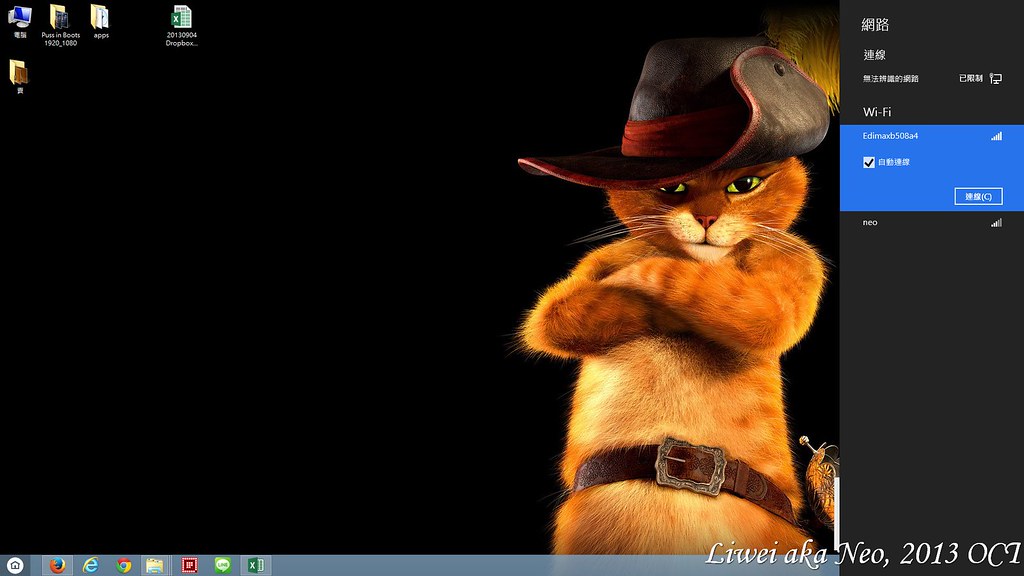
我的主機板有內建網卡,以無線方式找到分享器的SSID後就可以輸入小卡上的密碼連上了(登入後記得改為自己的密碼)
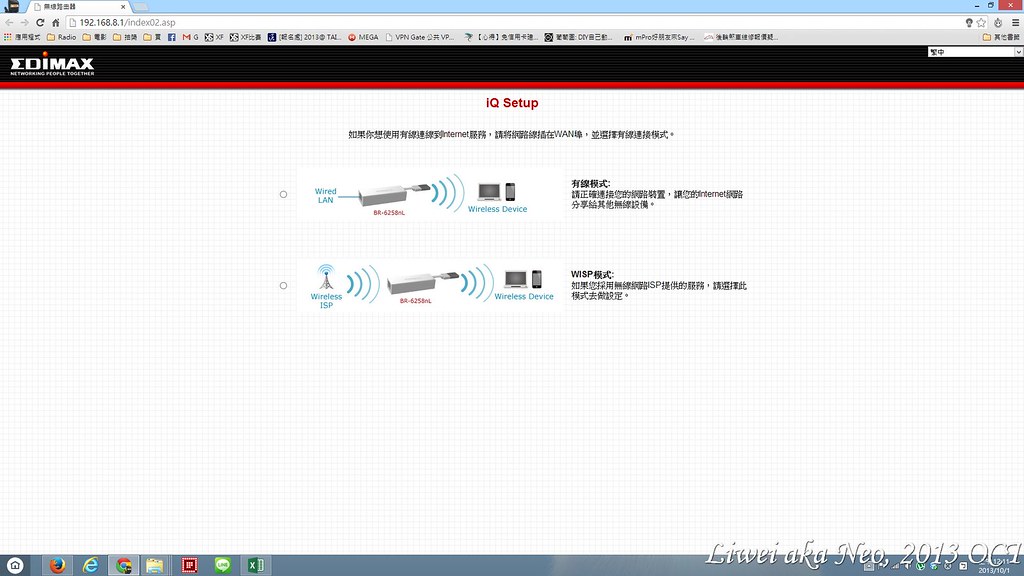
登入後預設以IQ Setup的智慧方式設定連線(也可以用裝置後面的ip登入Admin以傳統方式設定)
在此我先以上面有線的方式設定
(USB只是供電用,因此不是以它當作有線網卡使用,仍要透過無線方式連接)

因為連接的網路線是透過家中的分享器上網,自動檢查後不需輸入帳密就可以上網了
在旅館的話可能要再輸入一下旅館提供的帳密
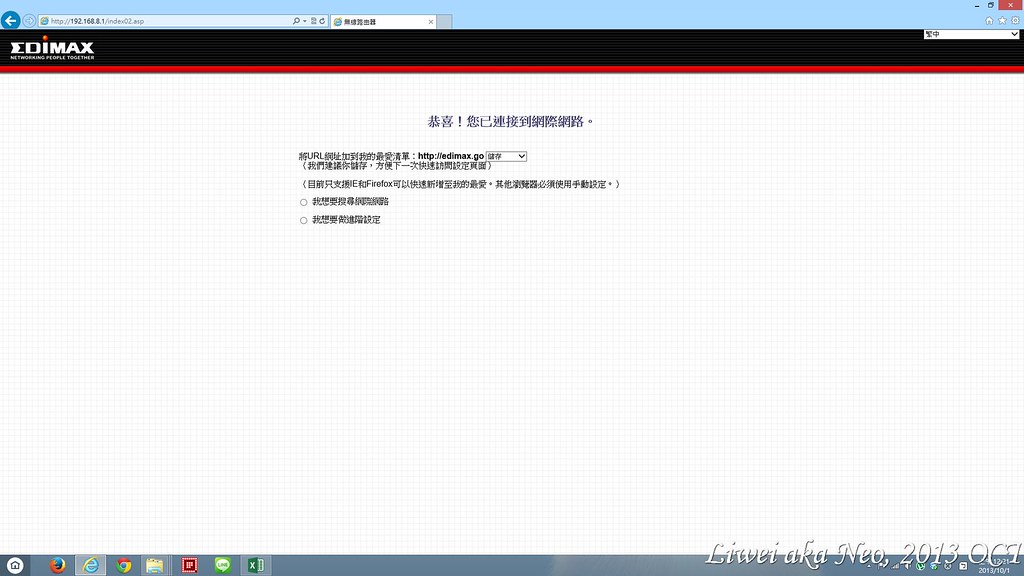
看到這個畫面表示已經上網了,可以直接使用網路
或選下方作進一步設定(就跟一般的路由器差不多了)
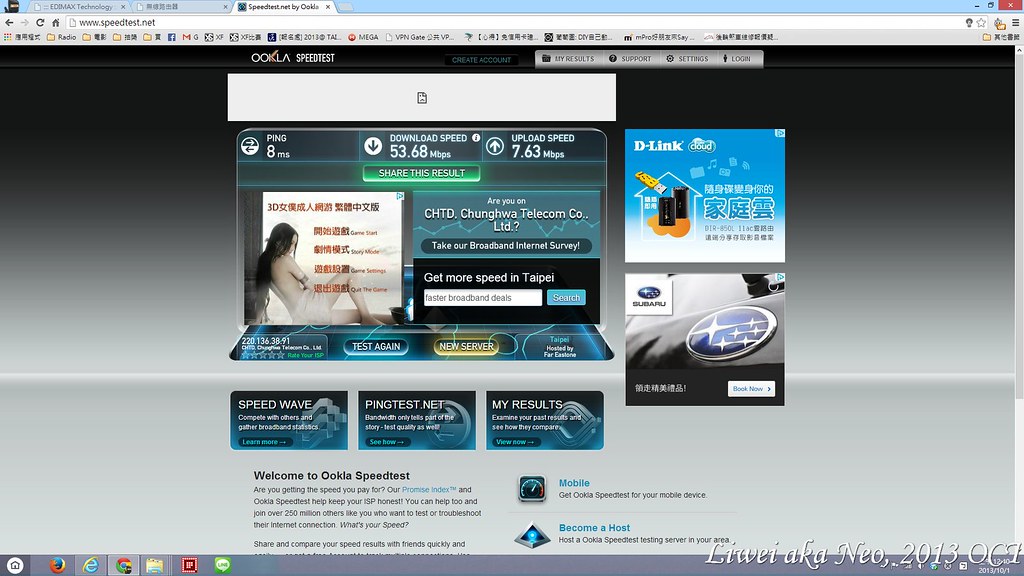
實測BR-6258nL連接有線的上網速度(家中的網路是60M/15M)
連線篇2:「無線連接,無線分享」-電腦
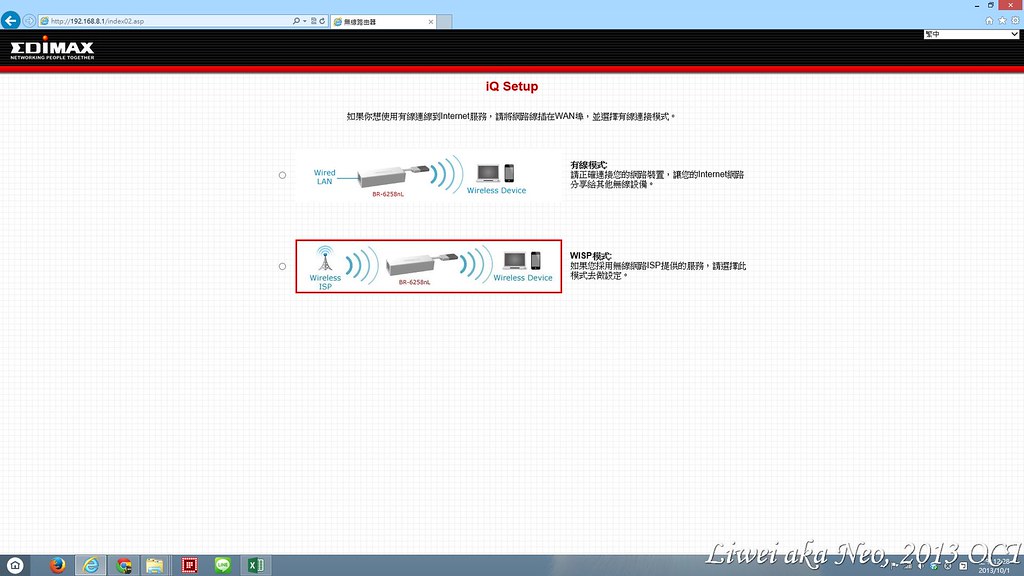
接下來一樣用桌上電腦以無線的方式設定BR-6258nL為「WISP」模式
(就是可以把原本存在的無線訊號拿來作分享)
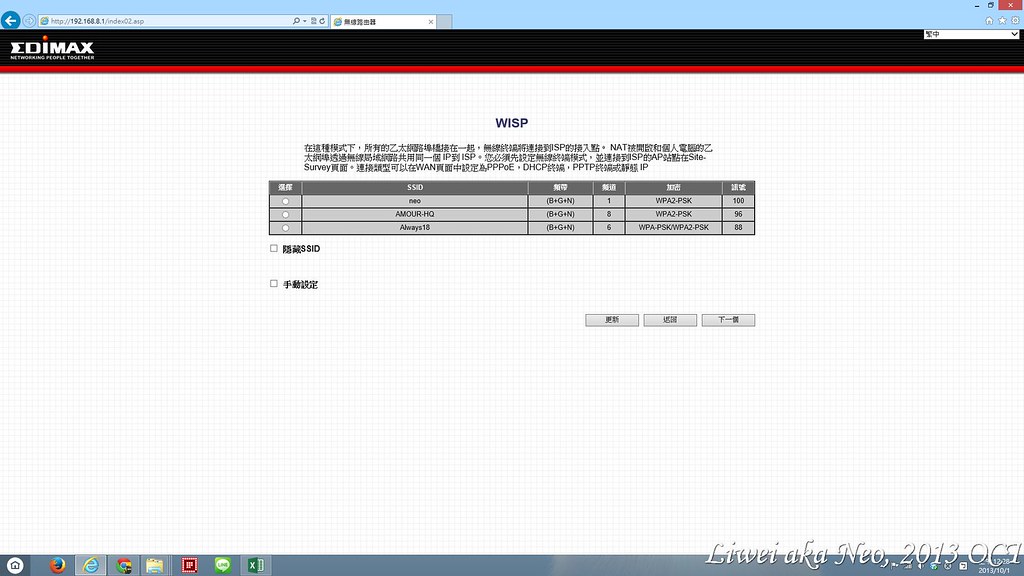
連上裝置後,可以看到掃描到的現有無線網路相關資訊
若暫時沒找到也可以接「更新」再找一次
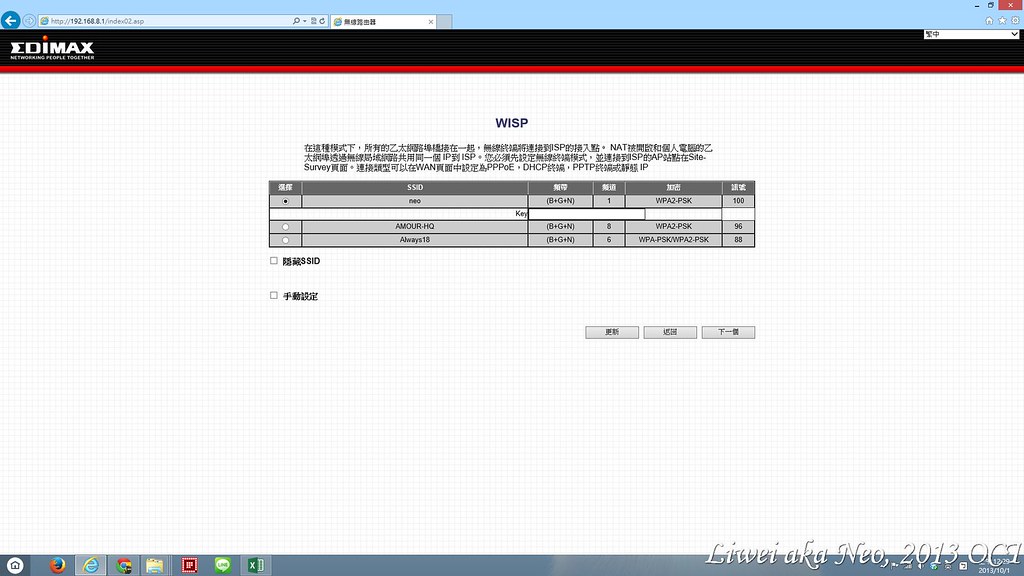
輸入該無線網路的密碼後,就可以連上了
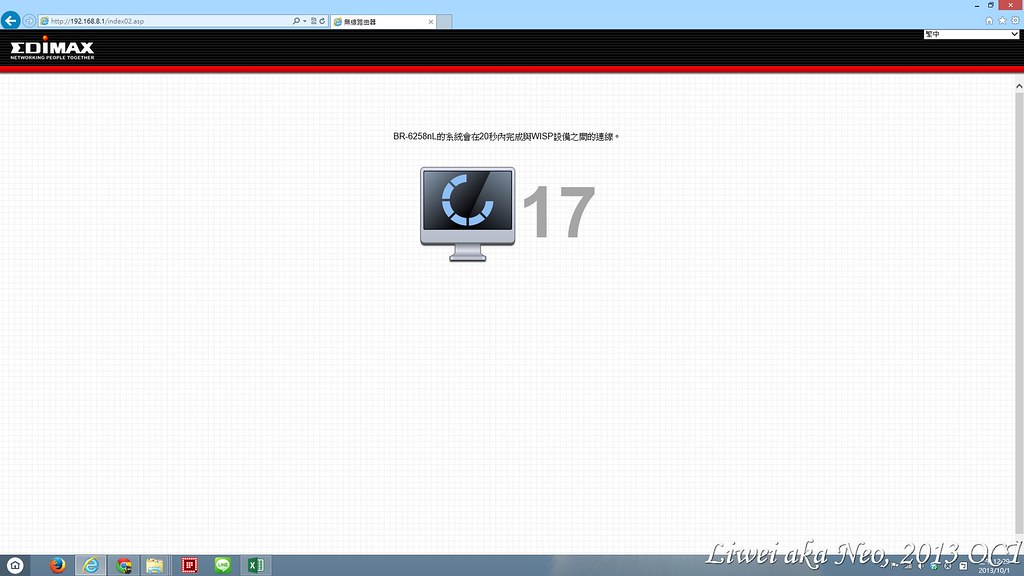
等待設定連線中
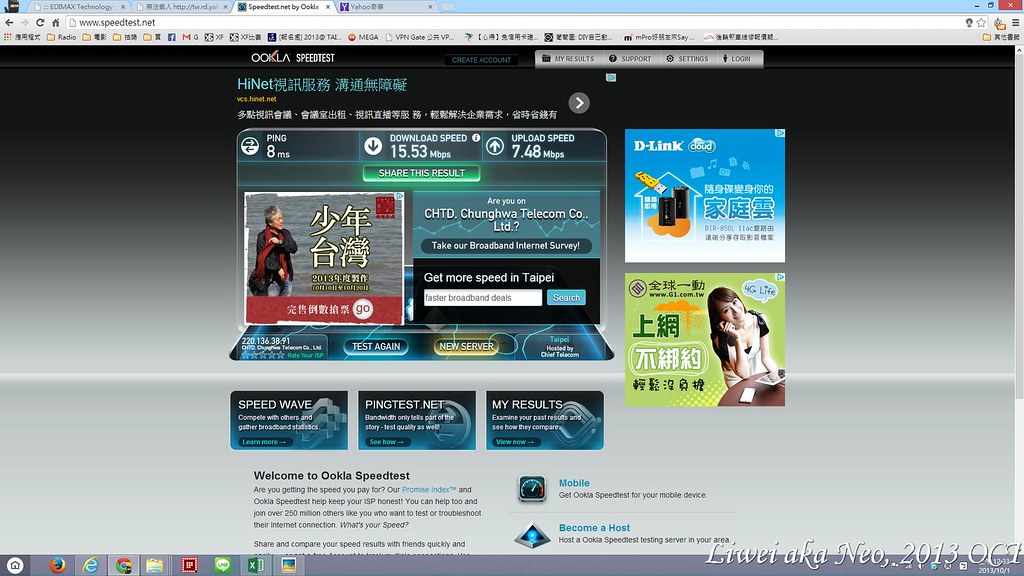
以WISP分享同一訊號源(連接的是同一台家裡的無線路由器,只是分別以有線和無線方式設定)
速度有變慢,但還算可以接受
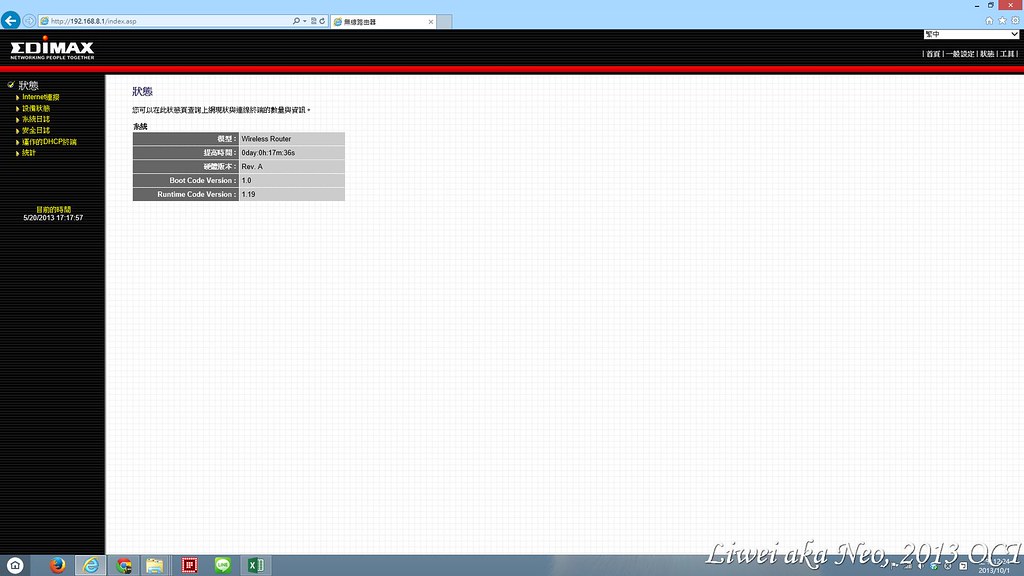
無論是有線或是無線連接,都可以用瀏覽器直接以admin帳密進入192.168.8.1進入BR-6258nL的設定介面
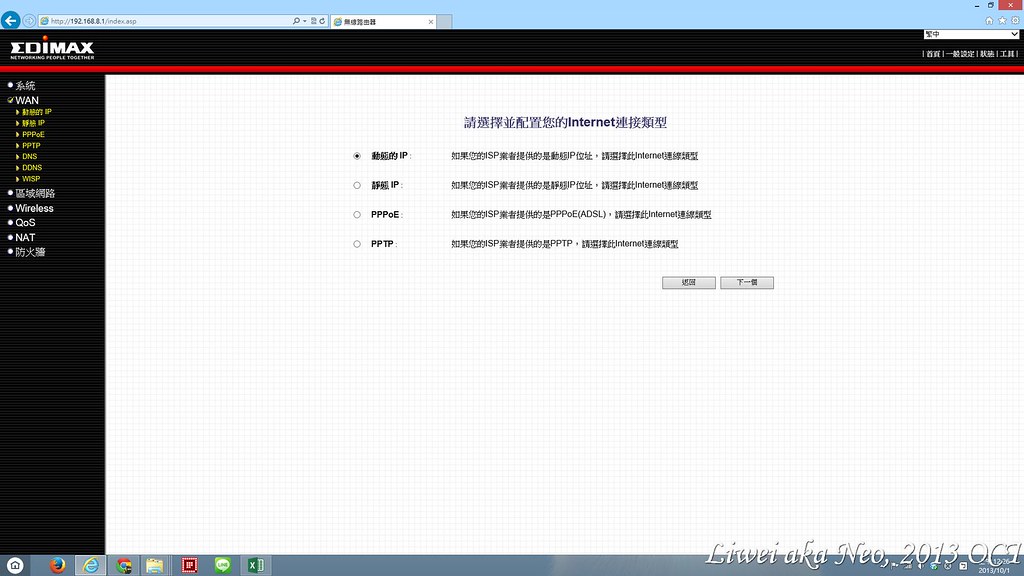
設定介面本身跟一般的無線路由器差不多,但是反應的時間要稍久一點
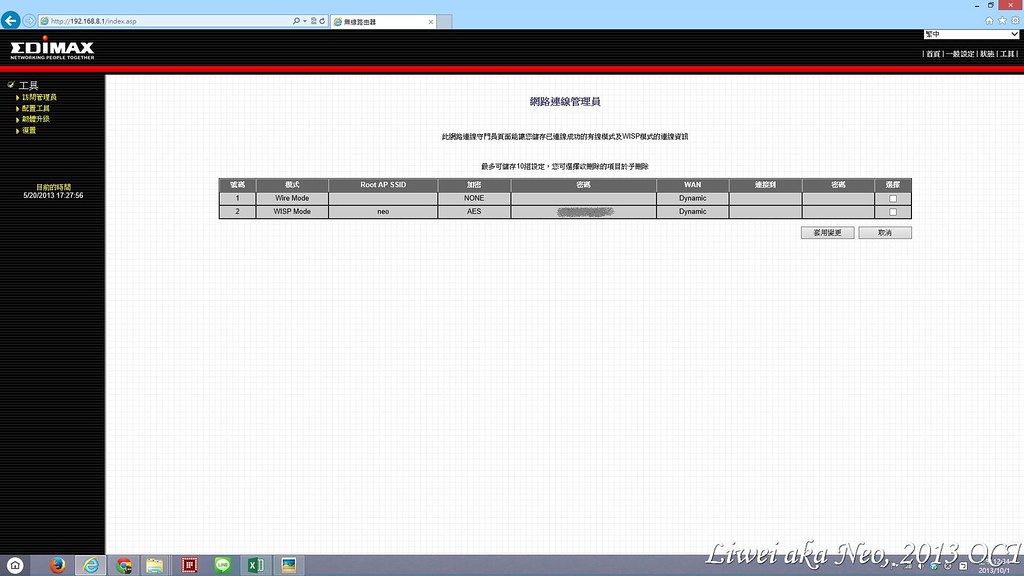
BR-6258nL能記住10組經常上網的地點,這對常到固定地點旅行或出差的人來說滿方便的
連線篇3:「無線連接,無線分享」-手機
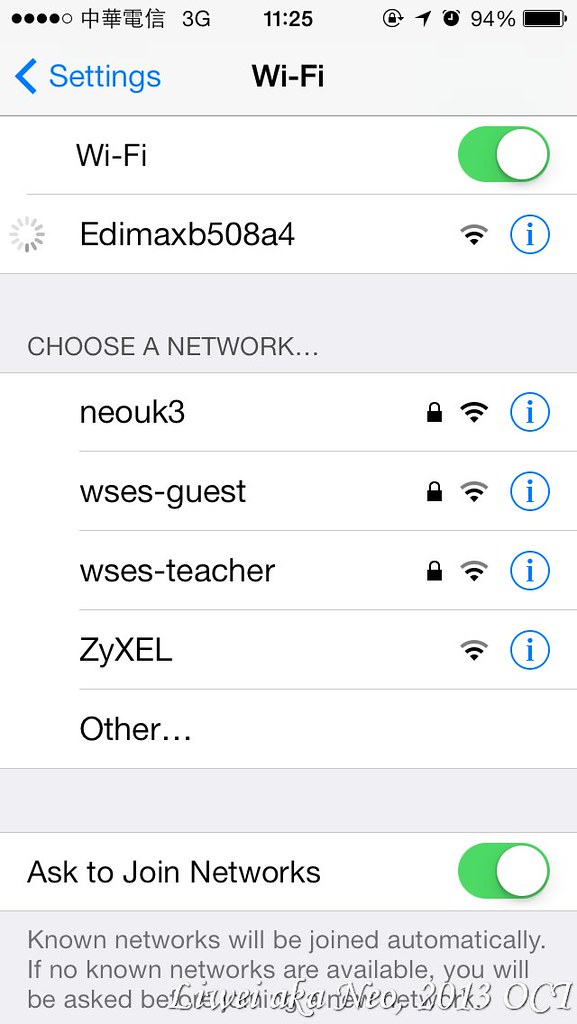
最後,用手機(iPhone5)來試著連接BR-6258nL
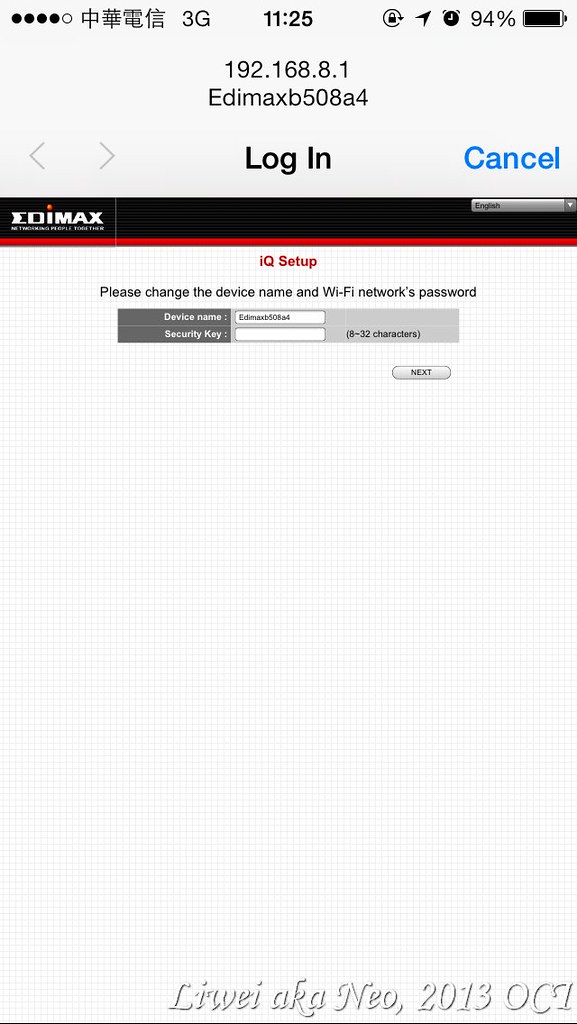
前面忘了說,預設的SSID和登入密碼是可以換的
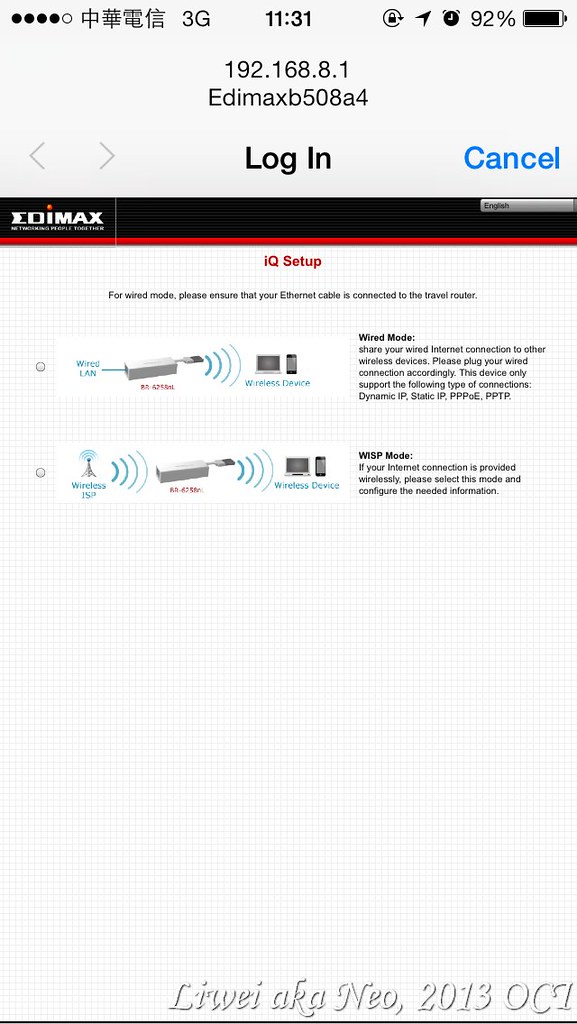
從手機看的IQ Setup畫面也是差不多,在這裡以WISP方式設定
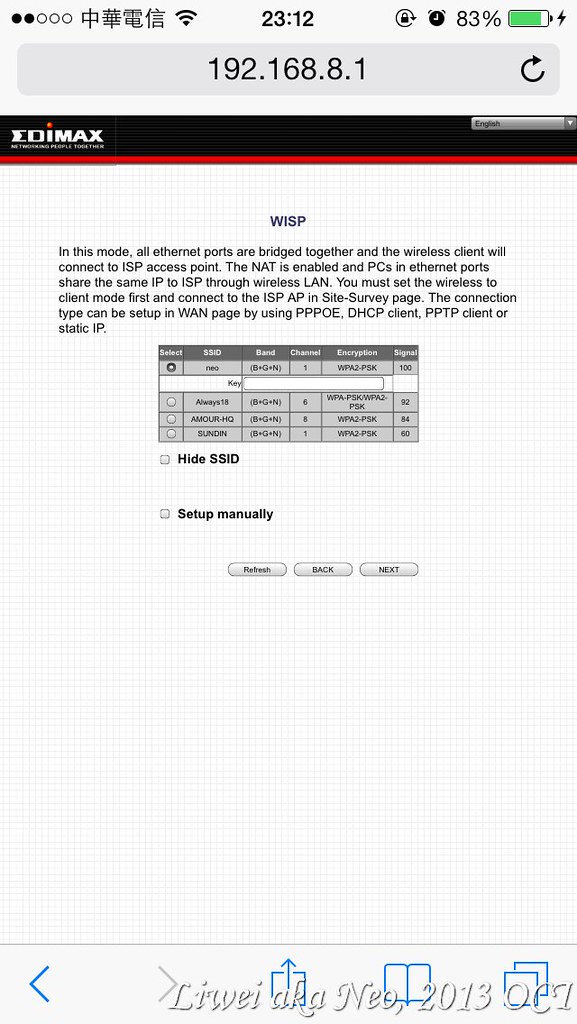
同樣也是輸入要用的SSID密碼後就可以連線上
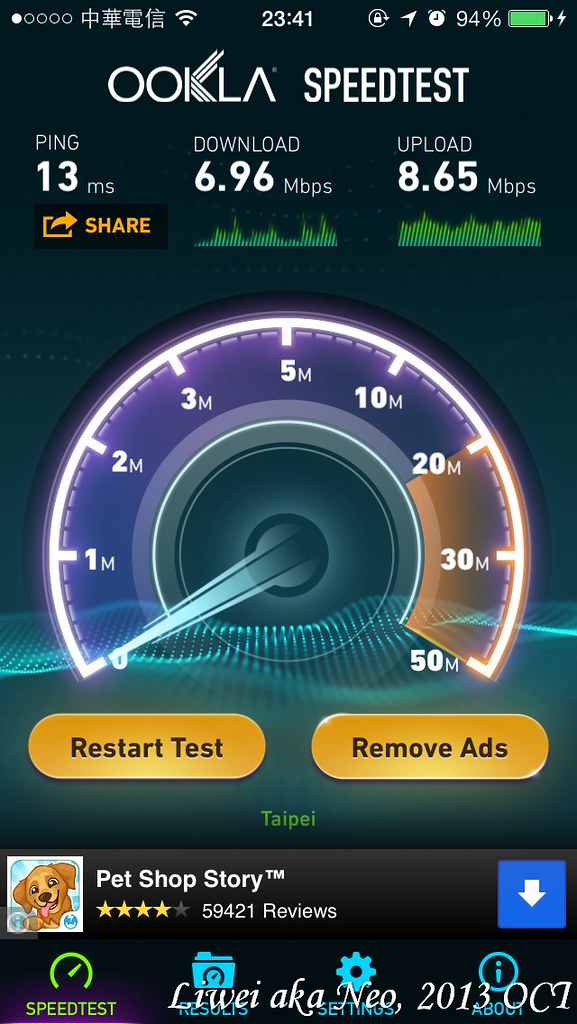
手機連線WISP模式(無線連接,無線上網)實測速度
似乎比用電腦再慢一點點,但比起3G網路仍是快很多的
心得篇:
在試用Edimax BR-6258nL之前,我出國旅行的解決方案,是用個usb無線網卡來作softAP,
使用上雖然也OK,但一來每次都得要帶台筆電出門(而且還要開著機),
二來設定上也是很麻煩,softAP的支援性也不那麼高,實在是有點麻煩。
因此,在這裡還滿推薦這個產品
以下,就這個它的優缺點作個總結
優點:
1.有線/無線連接都可用
2.體積小,超可攜
3.設定簡便
4.可記憶十組常用的上網地點設定
5.供電方式簡便(USB)
缺點:
1.網頁設定介面的反應稍慢
2.USB只作供電,無法作為USB有線/無線網卡使用
以上,謝謝大家的耐心觀看!
但令人困擾的是,飯店房間裡網路的插孔多半只有一個,
而無線網路則只有單一的帳密,同時只能讓一台裝置上網而已。
這對身上有智慧手機,平板、筆電等多種裝置的我們,實在是很不方便啊。
今天,就讓我們來看看這個實用的產品:旅行好夥伴 Edimax BR-6258nL
外觀篇

盒子正面的「無線.旅人」直接點名了裝置本身的訴求

背面的詳細說明,由圖示也可以明白主要用於分享「有線」或「無線」網路
「有線連接,無線分享」和「無線連接,無線分享」

側面則詳列了尺寸及支援性,值得注意的是它的USB接頭是只用來供電的

開箱後的全部內容物,最重要的是左上角的設定卡(有預設帳密)及左下角的設定說明書

正面照,有Apple風

側面照,那顆圓圓的是WPS/Reset按鈕,相對位置的左邊有一個隱藏的藍色LED燈號

翻過來後是長這樣的,USB接頭一摳就開了,旁邊的小貼紙也有登入用的預設ip及帳密

USB拉開後是這個樣子

背面再來一張,真的很小巧一個
連線篇1:「有線連接,無線分享」:電腦
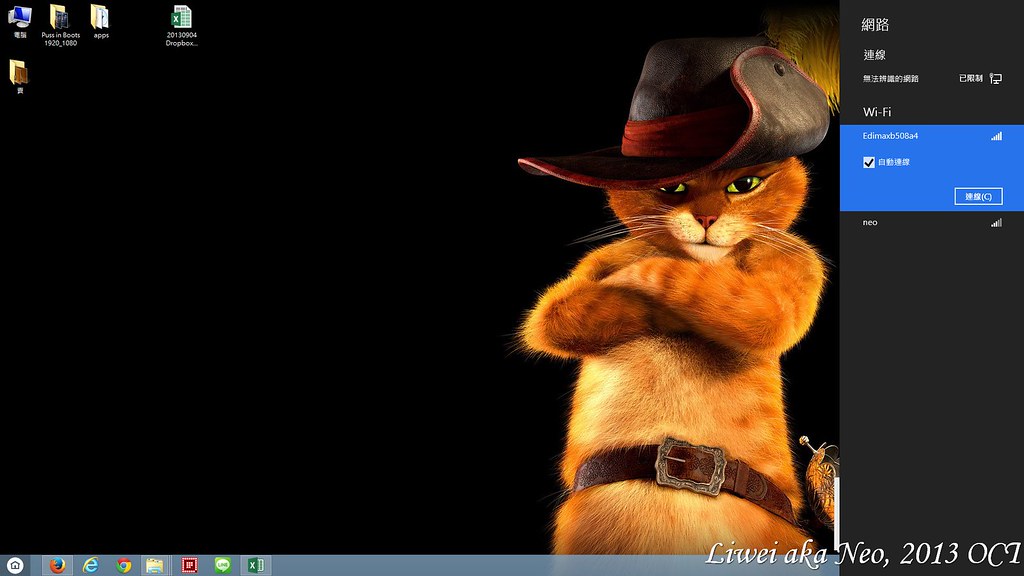
我的主機板有內建網卡,以無線方式找到分享器的SSID後就可以輸入小卡上的密碼連上了(登入後記得改為自己的密碼)
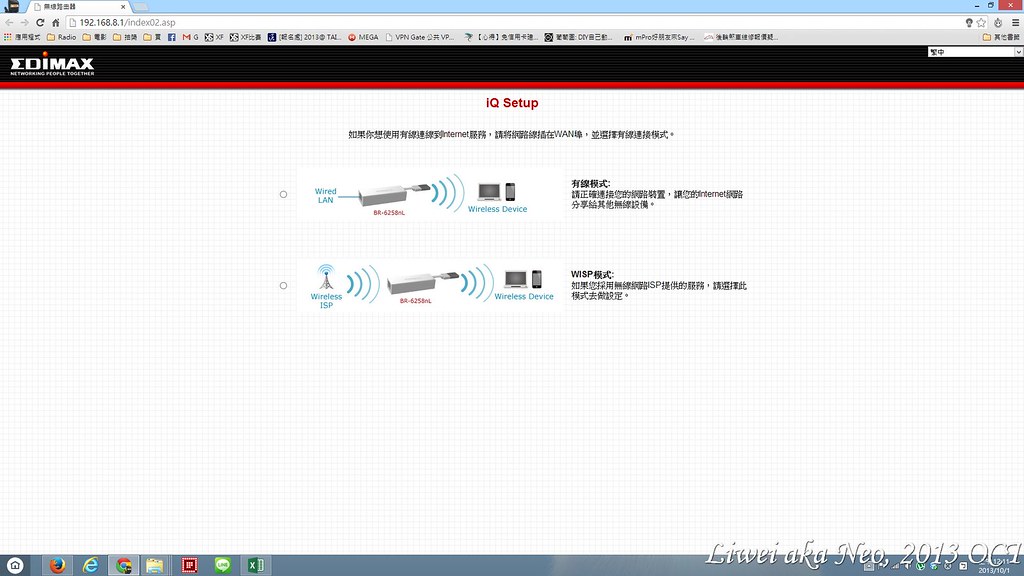
登入後預設以IQ Setup的智慧方式設定連線(也可以用裝置後面的ip登入Admin以傳統方式設定)
在此我先以上面有線的方式設定
(USB只是供電用,因此不是以它當作有線網卡使用,仍要透過無線方式連接)

因為連接的網路線是透過家中的分享器上網,自動檢查後不需輸入帳密就可以上網了
在旅館的話可能要再輸入一下旅館提供的帳密
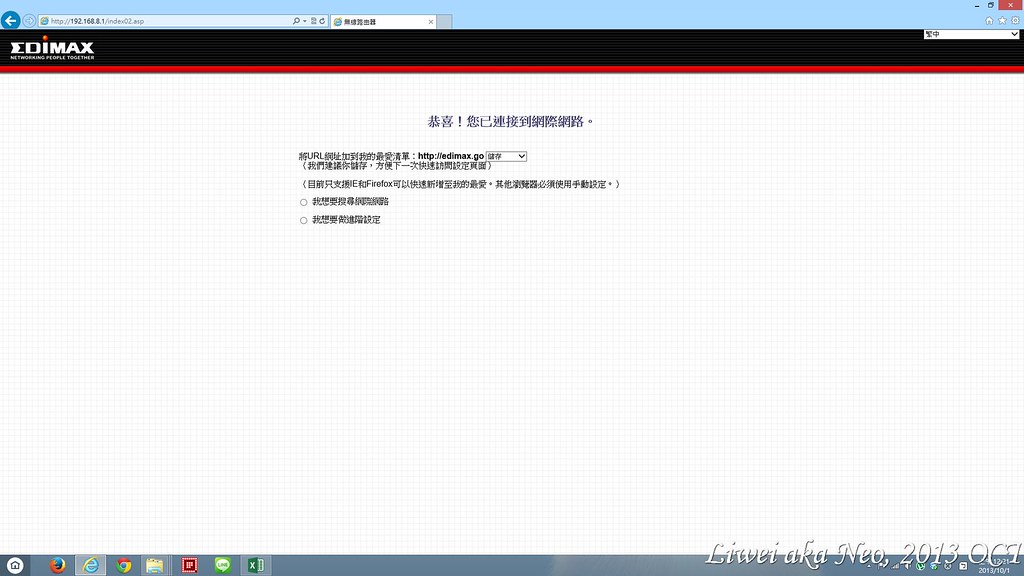
看到這個畫面表示已經上網了,可以直接使用網路
或選下方作進一步設定(就跟一般的路由器差不多了)
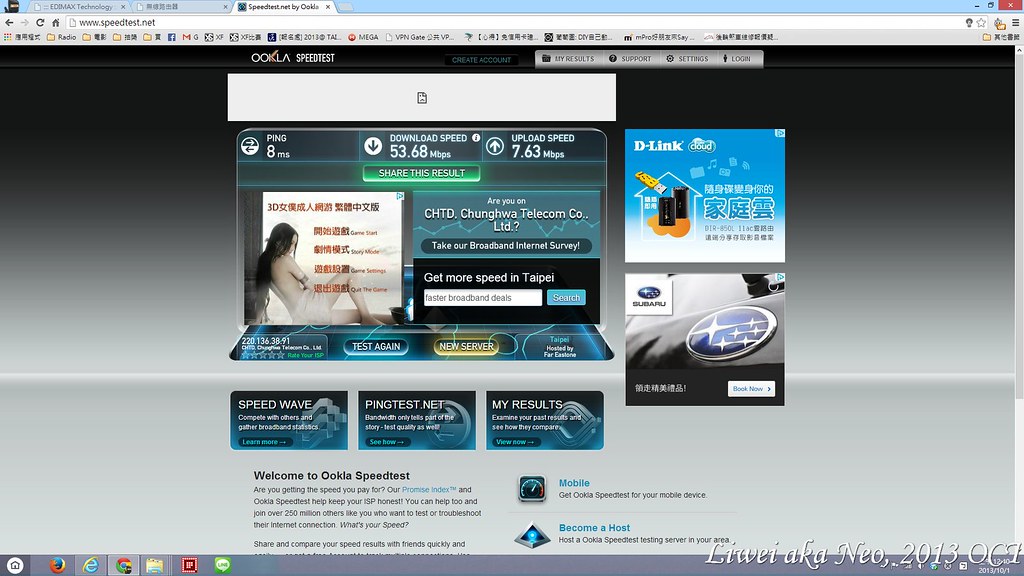
實測BR-6258nL連接有線的上網速度(家中的網路是60M/15M)
連線篇2:「無線連接,無線分享」-電腦
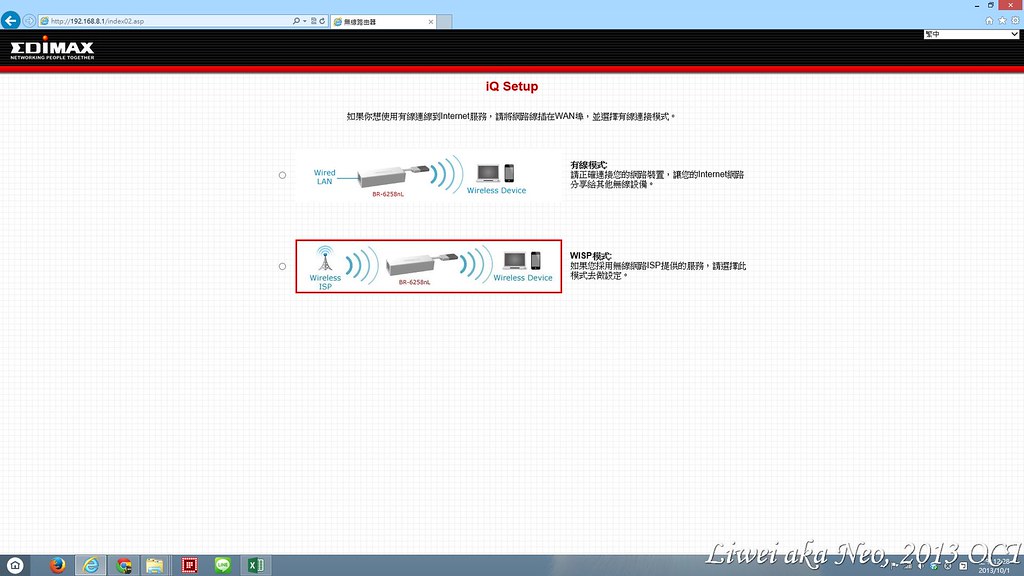
接下來一樣用桌上電腦以無線的方式設定BR-6258nL為「WISP」模式
(就是可以把原本存在的無線訊號拿來作分享)
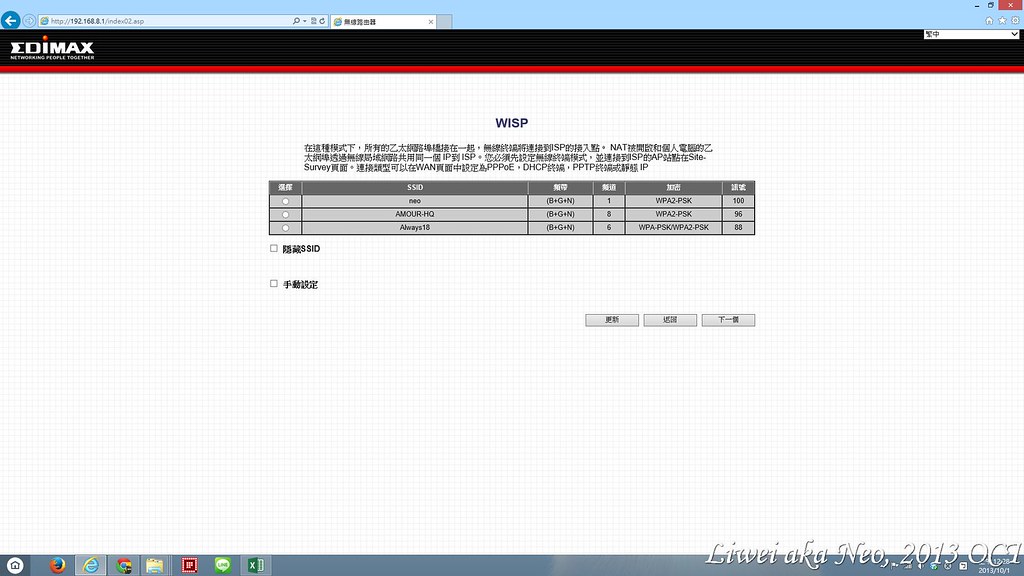
連上裝置後,可以看到掃描到的現有無線網路相關資訊
若暫時沒找到也可以接「更新」再找一次
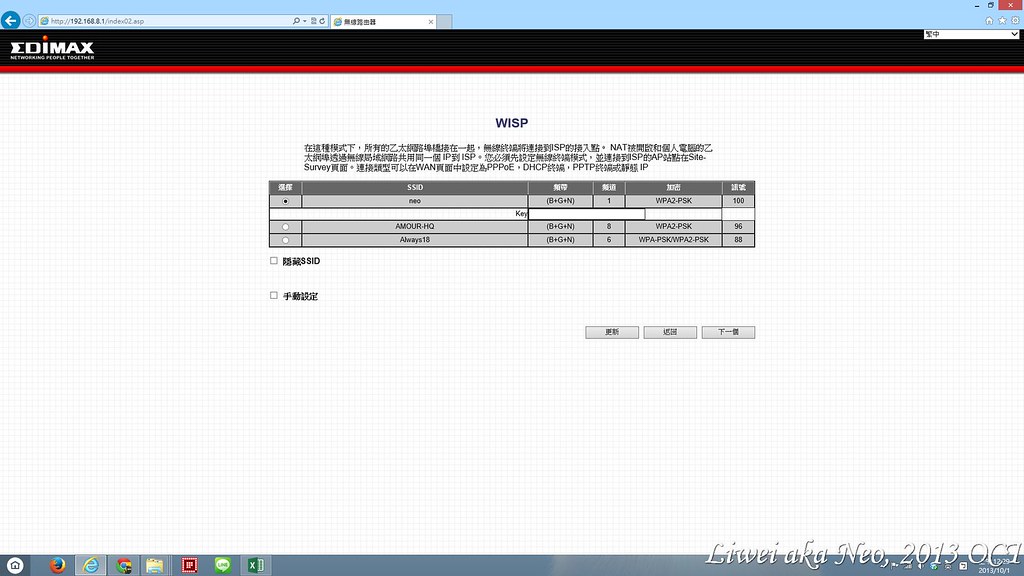
輸入該無線網路的密碼後,就可以連上了
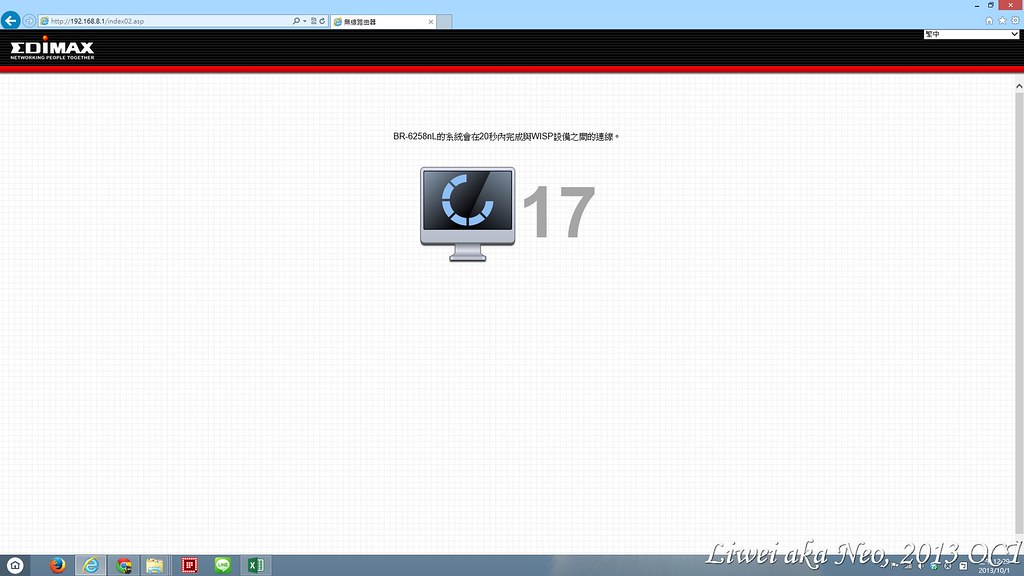
等待設定連線中
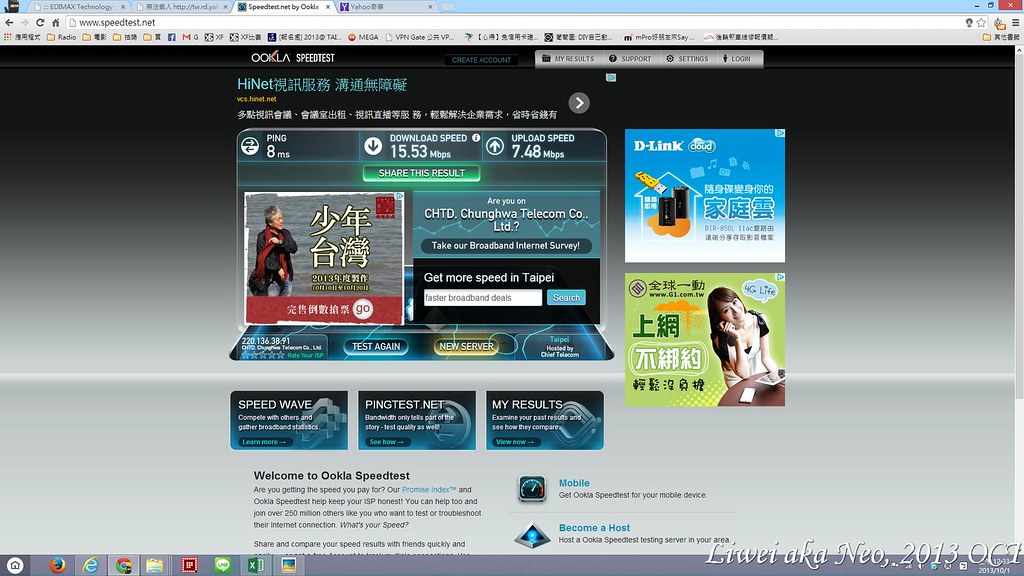
以WISP分享同一訊號源(連接的是同一台家裡的無線路由器,只是分別以有線和無線方式設定)
速度有變慢,但還算可以接受
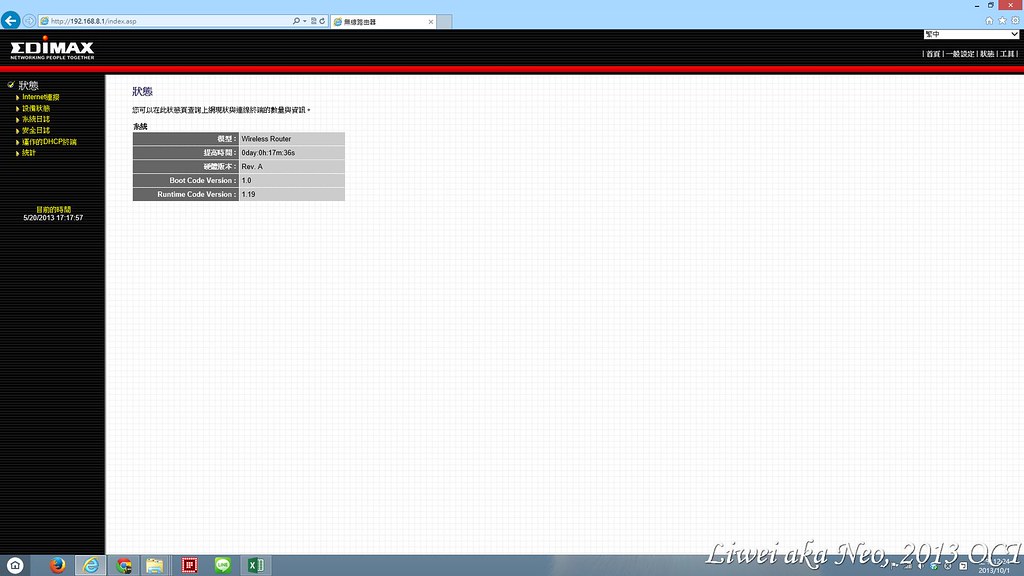
無論是有線或是無線連接,都可以用瀏覽器直接以admin帳密進入192.168.8.1進入BR-6258nL的設定介面
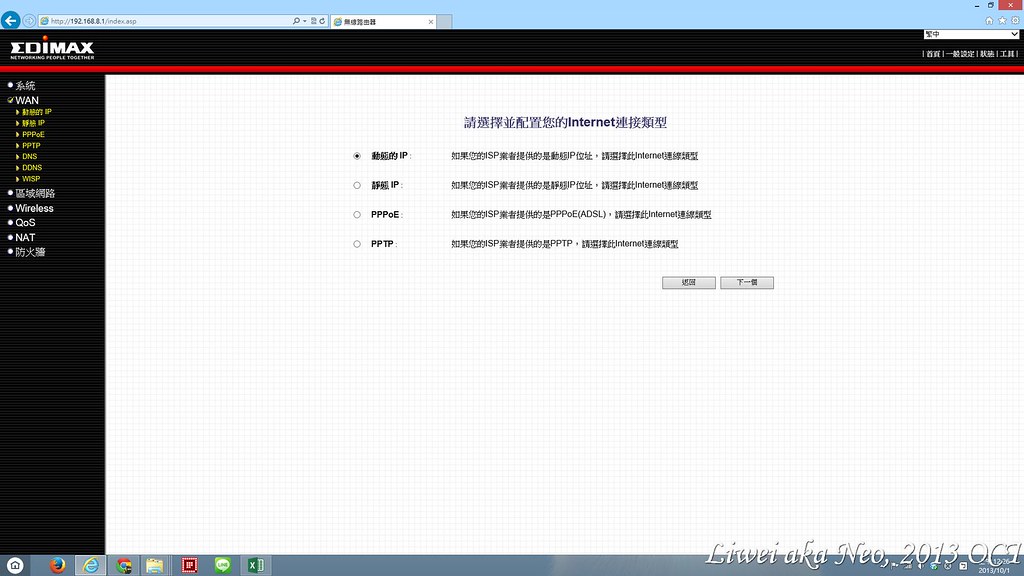
設定介面本身跟一般的無線路由器差不多,但是反應的時間要稍久一點
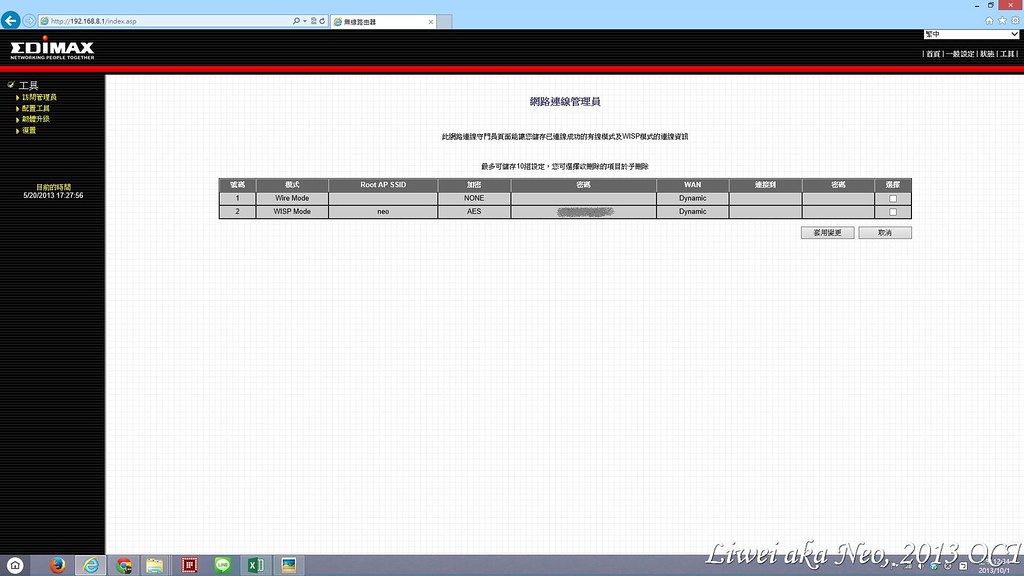
BR-6258nL能記住10組經常上網的地點,這對常到固定地點旅行或出差的人來說滿方便的
連線篇3:「無線連接,無線分享」-手機
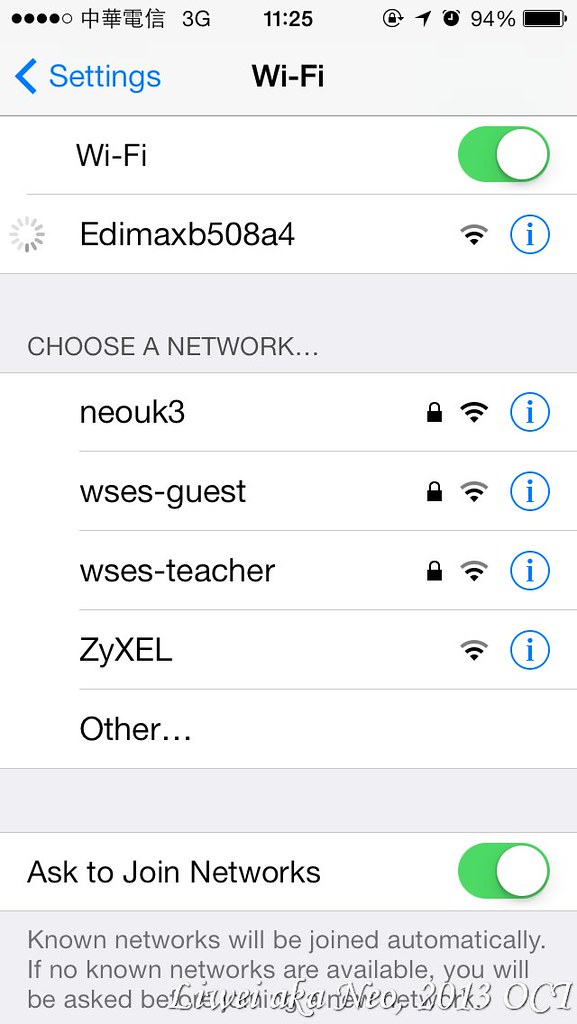
最後,用手機(iPhone5)來試著連接BR-6258nL
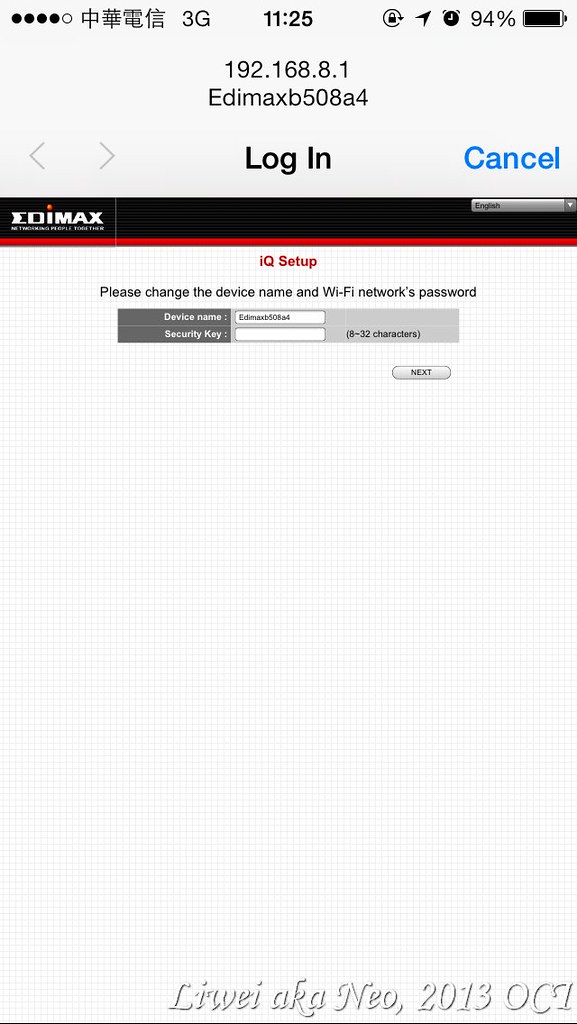
前面忘了說,預設的SSID和登入密碼是可以換的
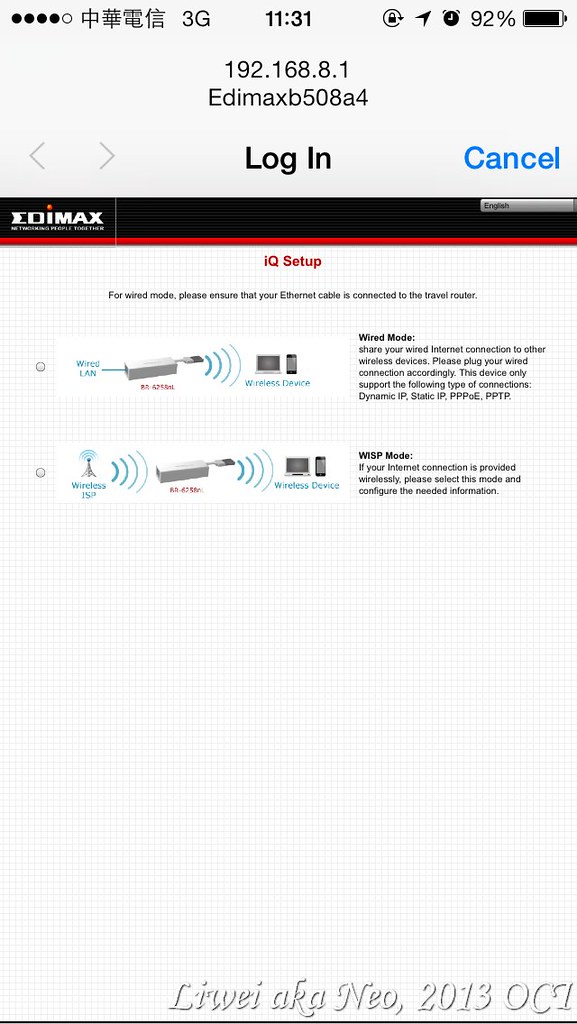
從手機看的IQ Setup畫面也是差不多,在這裡以WISP方式設定
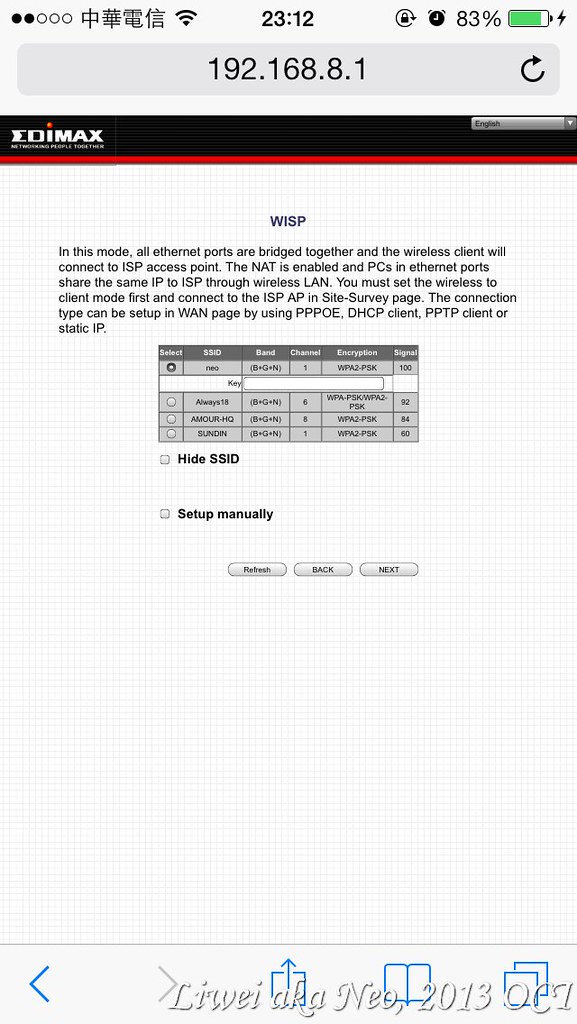
同樣也是輸入要用的SSID密碼後就可以連線上
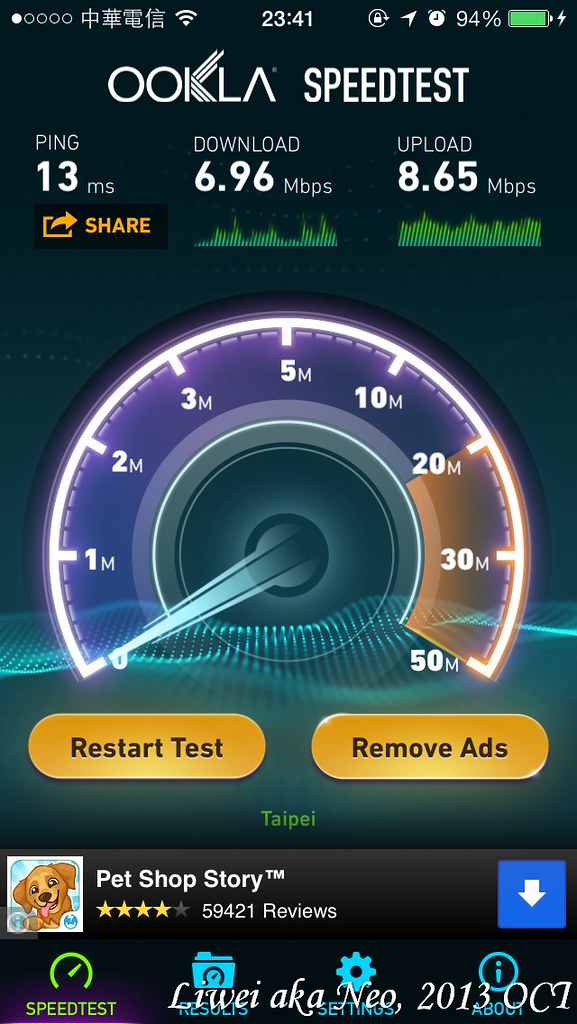
手機連線WISP模式(無線連接,無線上網)實測速度
似乎比用電腦再慢一點點,但比起3G網路仍是快很多的
心得篇:
在試用Edimax BR-6258nL之前,我出國旅行的解決方案,是用個usb無線網卡來作softAP,
使用上雖然也OK,但一來每次都得要帶台筆電出門(而且還要開著機),
二來設定上也是很麻煩,softAP的支援性也不那麼高,實在是有點麻煩。
因此,在這裡還滿推薦這個產品
以下,就這個它的優缺點作個總結
優點:
1.有線/無線連接都可用
2.體積小,超可攜
3.設定簡便
4.可記憶十組常用的上網地點設定
5.供電方式簡便(USB)
缺點:
1.網頁設定介面的反應稍慢
2.USB只作供電,無法作為USB有線/無線網卡使用
以上,謝謝大家的耐心觀看!


